Bir çok arkadaşımız bu sorundan dert yanmakta olduğu için Acemiler.net
forumunda gezinirken bulmuş olduğum dökümanları sizinlere sunmak
istedim.
------------------------------------------------------------------------------------
internet explorerda 10.0.0.2
ye gittiğimizde ilk olarak şifre isteyecek burada modemin standart
şifreleri kullanıcı kitapcığında yazıyor. 2 çeşit kullanıcı tipi var
1. kullanıcı adı: admin ilk şifre : epicrouter
2. kullanıcı adı: user ilk şifre : password
şifreleri değiştirseniz bile eğer reset atar veya fabrika ayarlarına dön derseniz ilk şifreye geri dönecektir
Resim 1

admin olarak giriş yaptıktan sonra aşağıdaki gibi sayfa açılacaktır
burada wan kısmında ip adresinin olması benim ayarlarım yapılı
olmasından kaynaklanıyor ayarsız ise burada birşey yazmaz.
Resim2
1. daire içindeki kısımdan adsl hakkında bilgi ala biliriz nekadar süredir bağlı ne dir ne değildir vs vs
2. daire ise adsl ile bağlana bilmek için ayarların yapılacağı sayfa
3. daire virtual server kısmından port ları açmak için ayar sayfası
1. daireye tıklayarak alt yapıyı öğrenelim
Resim 3

burada CO vendor kısmı alt yapıyı kuran firmanın kim
doluunu göstermekte benim alt yapı alcatel eğer nec alt yapısına sahip
iseniz bu kısımda "Globespan" yazması gerekirdi bu ikisi arasındaki
farkı ayar yaparken kullanacağımız için gerekli.
Configuration altından Wan kısmına giriyoruz
Resim4

burada ilk başta 2 ile gösterilen vpı =8 ve vcı=35 şeklinde ayarlamayı yapıyoruz
ENCAPSULATION kısmına eğer alcatel ise “PPPoA VC-Mux”
eğer global alt yapısına sahipsek “PPPoE LLC” seçeneğini seçmemiz gerek
şekil 2 de alt yapıyı öğrenmiştik burayı ayarladıktan sonra sayfanın
alt kısmında pppayarları mevcut
Resim 5

1. numaralı kısma istediğimiz ismi verebiliriz
2. numaralı kısımda kullanıcı adn@ttnet şeklinde olmak üzere kullanıcı adımızı ve
3. bölümede şifremizi girdik
4. kısımda modem hattan düşerse veya bağlantıda kesiklik olursa otomatik olarak bağlantı geldiğinde yeniden bağlanmayı sağlıyor
Resim 6

sayfanın en alt kısmında
1. kısıma "Submit" basacak olursak ayarlar kaydedilir ancak aktif hale
geçmez aktif hale geçmesi için 2. kısımdaki linke tıklamak gerekir bu
durumda modem bütün değişiklikleri kaydeder ve kendini yeniden
başlatarak ayarların aktif olmasını sağlar ancak burada
başka ayarlar yapacaksak submit tuşuna basıp diğer ayarlarıda yaptıktan
sonra 2. kısımdaki linke tıklaya biliriz bu sayede modemi 1 kere
yeniden başlatarak bütün ayarları kaydetmiş ve aktif hale getirmiş
oluruz.
Port açmak için:
Configuration kısmından virtual serverı seçiyoruz resim 1 de 3. kısım

eğer bir port değilde port aralığı açmak istiyorsak 1. kısıma açmak
istediğimiz aralığın başlangıç portunu 2. kısıma bitiş portunu ,port
type dan tcp - udp ayarını ,3. kısıma modem tarafından ethernet kartına
atanan veya sizin ayarladığınız ip adresini girip 4. butona
bastığımızda eklemeyi gerçekleştirmiş oluruz.
eğer sadece bir port açılacak isek 5. ve 6. kısıma açmak istediğimiz
portu ,port type dan tcp - udp ayarını ,7. kısıma 3. kısımdaki gibi ip
adresimizi girdikten sonra 8. butona basıp ekliyoruz
ancak bu ayarlarda 00 ile gösterilen kısımdaki "save settings" linkine
tıklayıp ayarları kaydettirmeden etkinleşmez.Bunu için "00 save
settings'in" altındaki "Reboot without saving" dememiz gerekiyor..
Not:Port acma işlemi çoğu modem için aynıdır.
forumunda gezinirken bulmuş olduğum dökümanları sizinlere sunmak
istedim.
------------------------------------------------------------------------------------
internet explorerda 10.0.0.2
ye gittiğimizde ilk olarak şifre isteyecek burada modemin standart
şifreleri kullanıcı kitapcığında yazıyor. 2 çeşit kullanıcı tipi var
1. kullanıcı adı: admin ilk şifre : epicrouter
2. kullanıcı adı: user ilk şifre : password
şifreleri değiştirseniz bile eğer reset atar veya fabrika ayarlarına dön derseniz ilk şifreye geri dönecektir
Resim 1

admin olarak giriş yaptıktan sonra aşağıdaki gibi sayfa açılacaktır
burada wan kısmında ip adresinin olması benim ayarlarım yapılı
olmasından kaynaklanıyor ayarsız ise burada birşey yazmaz.
Resim2
1. daire içindeki kısımdan adsl hakkında bilgi ala biliriz nekadar süredir bağlı ne dir ne değildir vs vs
2. daire ise adsl ile bağlana bilmek için ayarların yapılacağı sayfa
3. daire virtual server kısmından port ları açmak için ayar sayfası
1. daireye tıklayarak alt yapıyı öğrenelim
Resim 3

burada CO vendor kısmı alt yapıyı kuran firmanın kim
doluunu göstermekte benim alt yapı alcatel eğer nec alt yapısına sahip
iseniz bu kısımda "Globespan" yazması gerekirdi bu ikisi arasındaki
farkı ayar yaparken kullanacağımız için gerekli.
Configuration altından Wan kısmına giriyoruz
Resim4

burada ilk başta 2 ile gösterilen vpı =8 ve vcı=35 şeklinde ayarlamayı yapıyoruz
ENCAPSULATION kısmına eğer alcatel ise “PPPoA VC-Mux”
eğer global alt yapısına sahipsek “PPPoE LLC” seçeneğini seçmemiz gerek
şekil 2 de alt yapıyı öğrenmiştik burayı ayarladıktan sonra sayfanın
alt kısmında pppayarları mevcut
Resim 5

1. numaralı kısma istediğimiz ismi verebiliriz
2. numaralı kısımda kullanıcı adn@ttnet şeklinde olmak üzere kullanıcı adımızı ve
3. bölümede şifremizi girdik
4. kısımda modem hattan düşerse veya bağlantıda kesiklik olursa otomatik olarak bağlantı geldiğinde yeniden bağlanmayı sağlıyor
Resim 6

sayfanın en alt kısmında
1. kısıma "Submit" basacak olursak ayarlar kaydedilir ancak aktif hale
geçmez aktif hale geçmesi için 2. kısımdaki linke tıklamak gerekir bu
durumda modem bütün değişiklikleri kaydeder ve kendini yeniden
başlatarak ayarların aktif olmasını sağlar ancak burada
başka ayarlar yapacaksak submit tuşuna basıp diğer ayarlarıda yaptıktan
sonra 2. kısımdaki linke tıklaya biliriz bu sayede modemi 1 kere
yeniden başlatarak bütün ayarları kaydetmiş ve aktif hale getirmiş
oluruz.
Port açmak için:
Configuration kısmından virtual serverı seçiyoruz resim 1 de 3. kısım

eğer bir port değilde port aralığı açmak istiyorsak 1. kısıma açmak
istediğimiz aralığın başlangıç portunu 2. kısıma bitiş portunu ,port
type dan tcp - udp ayarını ,3. kısıma modem tarafından ethernet kartına
atanan veya sizin ayarladığınız ip adresini girip 4. butona
bastığımızda eklemeyi gerçekleştirmiş oluruz.
eğer sadece bir port açılacak isek 5. ve 6. kısıma açmak istediğimiz
portu ,port type dan tcp - udp ayarını ,7. kısıma 3. kısımdaki gibi ip
adresimizi girdikten sonra 8. butona basıp ekliyoruz
ancak bu ayarlarda 00 ile gösterilen kısımdaki "save settings" linkine
tıklayıp ayarları kaydettirmeden etkinleşmez.Bunu için "00 save
settings'in" altındaki "Reboot without saving" dememiz gerekiyor..
Not:Port acma işlemi çoğu modem için aynıdır.



